Ошибка LSA. Это изменение требует перезагрузки устройства.
Защита Local Security Authority (LSA) предназначена для предотвращения несанкционированного доступа. Некоторые пользователи столкнулись с ошибкой LSA, которая гласит: «Это изменение требует перезапуска устройства», и не знают, как с этим справиться. Не волнуйтесь, эта публикация на MiniTool покажет вам несколько методов и научит вас защищать свои данные.
Защита LSA важна для защиты вашего компьютера от несанкционированного доступа и вредоносных программ. Однако некоторые люди сообщают, что при попытке включить функцию защиты локального органа безопасности они получают ошибку «это изменение требует перезапуска устройства», что может сделать ваш ПК уязвимым для кибератак.
Не волнуйтесь, вы можете попробовать следующие методы, чтобы быстро исправить ошибку LSA «Это изменение требует перезагрузки устройства».
Исправление 1: Перезагрузите компьютер
Прежде всего, вы можете попробовать немедленно перезагрузить ПК, чтобы посмотреть, может ли эта ошибка восстановиться. Иногда эта ошибка LSA является просто временным сбоем, и вы можете быстро исправить это с помощью перезагрузки ПК.
Исправление 2: сканирование на наличие вредоносного ПО
Заражение вредоносным ПО может остановить работу некоторых функций безопасности, таких как защита LSA. Таким образом, вы можете проверить, заражен ли ваш ПК.
Шаг 1: Открыть Настройки нажав Победа + Я и выбирай Обновление и безопасность > Безопасность Windows > Защита от вирусов и угроз.
Шаг 2: Щелкните Параметры сканирования > Автономное сканирование Microsoft Defender > Сканировать сейчас.
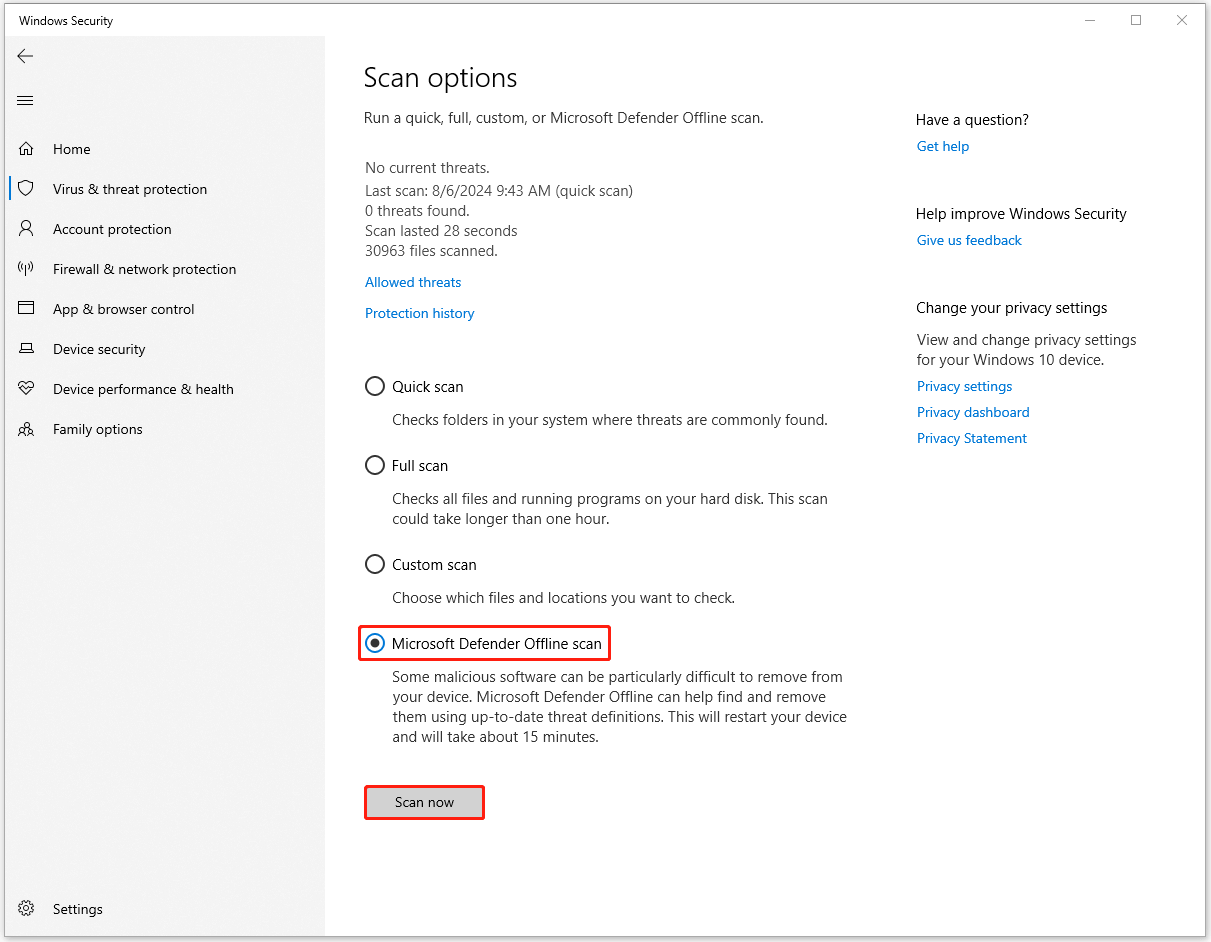
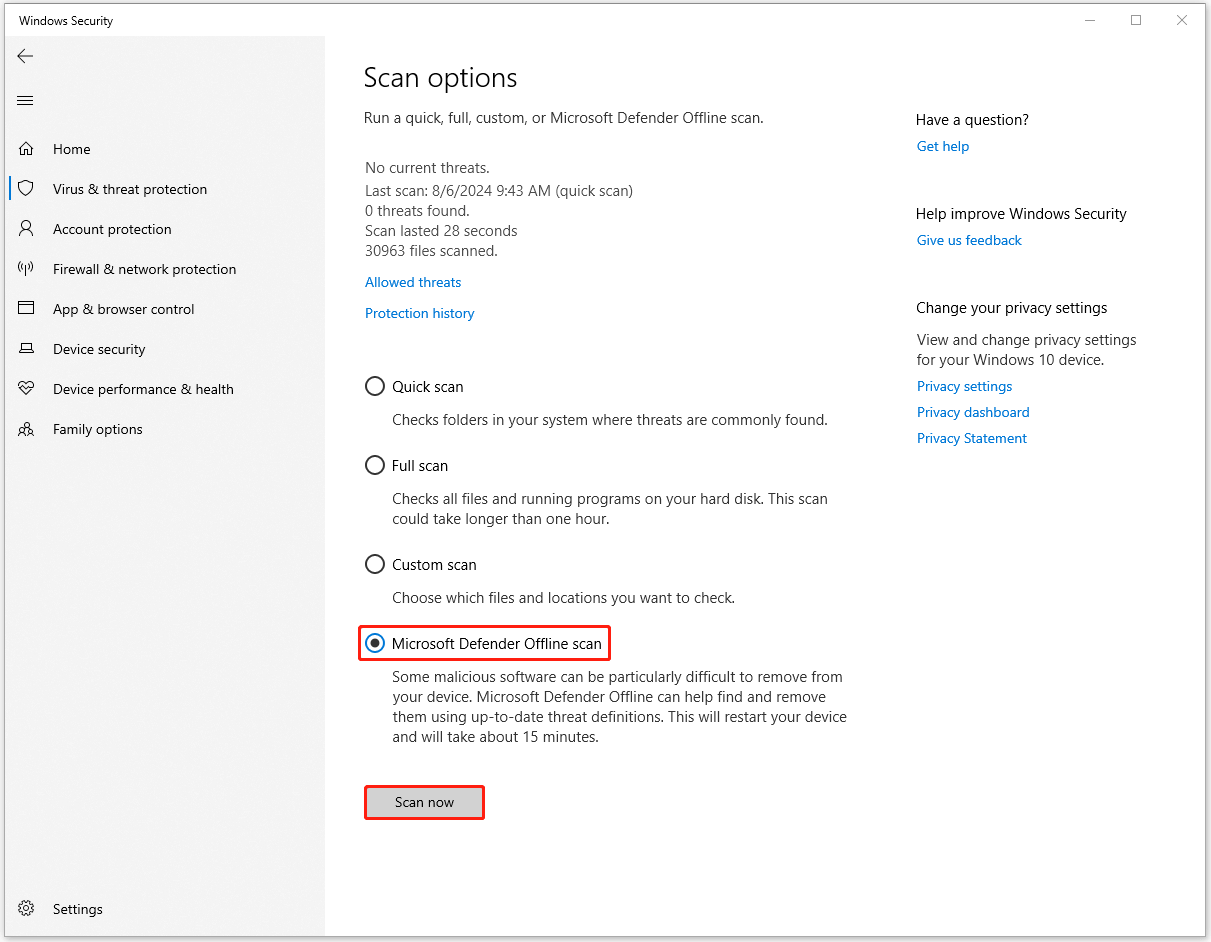
Исправление 3: Изменение редактора реестра
В противном случае вы можете настроить LSA вручную, изменив редактор реестра.
Шаг 1: Откройте Бегать диалоговое окно при нажатии Win + R и тип regedit войти.
Шаг 2: Скопируйте и вставьте эту команду и нажмите Входить чтобы найти его.
Компьютер\HKEY_LOCAL_MACHINE\SYSTEM\CurrentControlSet\Control\Lsa
Шаг 3: С правой стороны щелкните правой кнопкой мыши по пространству и выберите Новый > Значение DWORD (32 бита).
Шаг 4: Затем дайте ему имя. ЗапуститьAsPPLBoot и дважды щелкните по нему, чтобы установить его значение как 2.
Шаг 5: Затем создайте еще один параметр DWORD (32 бита), выполнив те же шаги, чтобы назвать его ЗапускАсППЛ и установите его значение как 2.
Теперь перезагрузите компьютер и проверьте, решена ли проблема.
Исправление 4: Запустите сканирование SFC
Поврежденные системные файлы могут привести к ошибке защиты LSA «Это изменение требует перезагрузки устройства».
Шаг 1: Введите Командная строка в Поиск и выбирай Запустить от имени администратора.
Шаг 2: Скопируйте и вставьте эту команду и нажмите Входить для его выполнения.
sfc /scannow
Исправление 5: сбросьте настройки приложения «Безопасность»
Сброс утилиты безопасности может устранить ошибку защиты LSA, это изменение требует перезагрузки устройства. Вот способ.
Шаг 1: Открыть Настройки и перейти к Приложения > Приложения и функции.
Шаг 2: Найдите Защитник Майкрософт и нажмите Расширенные настройки.
Шаг 3: Прокрутите вниз, чтобы выбрать Перезагрузить.
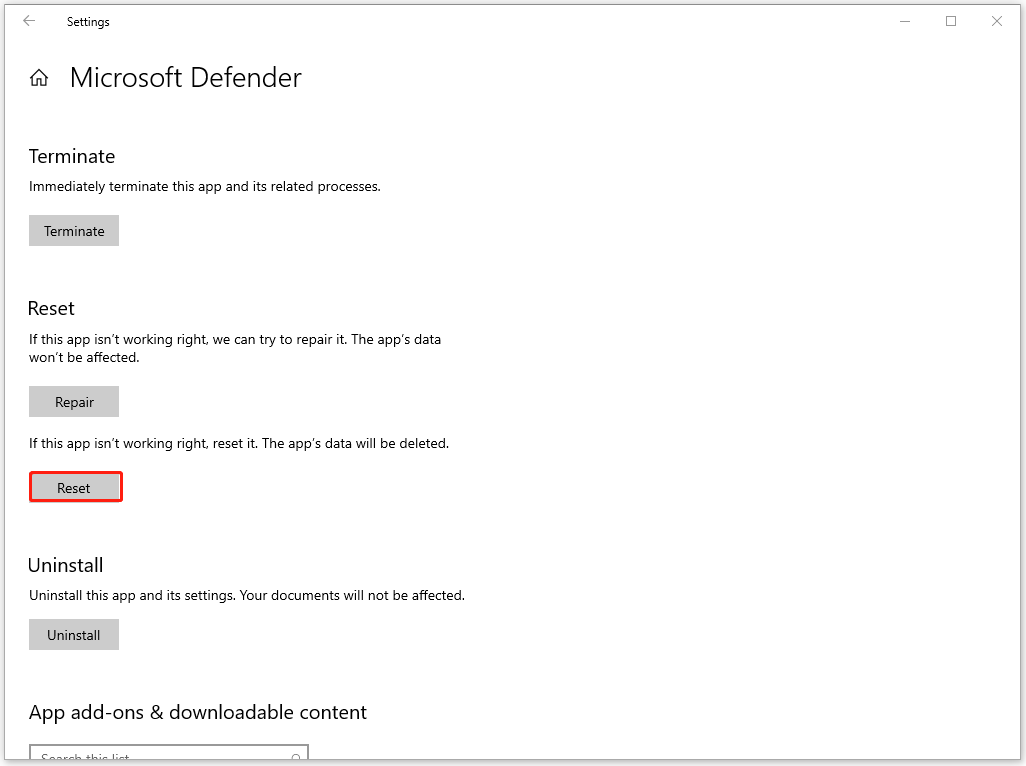
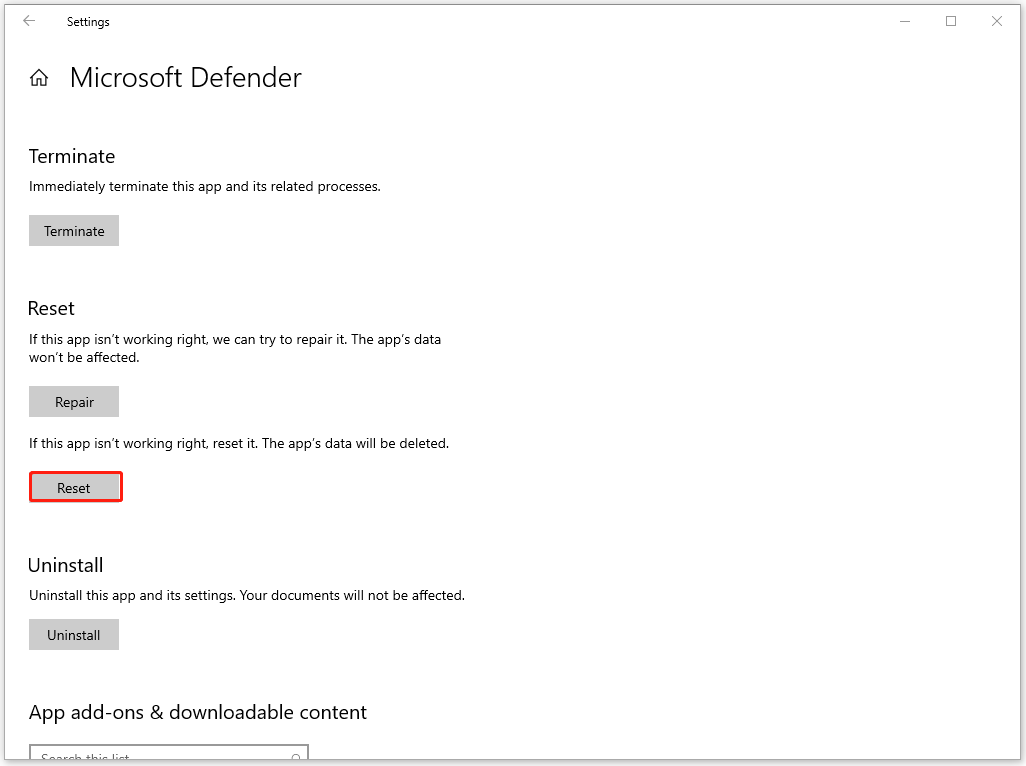
Исправление 6: Установка ожидающих обновлений
У вас есть ожидающие обновления Windows? Если у вас остались, пожалуйста, загрузите и установите ожидающие обновления, чтобы исправить проблему «это изменение требует перезагрузки устройства».
Шаг 1: Открыть Настройки и нажмите Обновление и безопасность > Центр обновления Windows.
Шаг 2: Щелкните Проверить наличие обновлений для загрузки и установки доступных обновлений.
Создавайте резервные копии важных данных
При возникновении ошибки «это изменение требует перезагрузки устройства» защита LSA будет отключена. Ваш компьютер будет уязвим для других возможных атак. В этом случае вы можете выполнять регулярное резервное копирование данных для защиты важных данных.
MiniTool ShadowMaker — это бесплатное программное обеспечение для резервного копирования, доступное для резервного копирования файлов, папок, разделов, дисков и вашей системы. Вы можете настроить временную точку для запуска автоматического резервного копирования. Для экономии ресурсов и времени резервного копирования есть еще два типа резервного копирования, которые могут очень помочь — инкрементное и дифференциальное резервное копирование.
Пробная версия MiniTool ShadowMakerНажмите для загрузки100% чистый и безопасный
Нижняя граница
Применяя эти методы, вы можете успешно устранить ошибку LSA – это изменение требует перезагрузки вашего устройства. Кроме того, когда безопасность вашего ПК не так уж хороша, вы можете заранее сделать резервную копию важных данных на случай потери данных из-за кибератак.